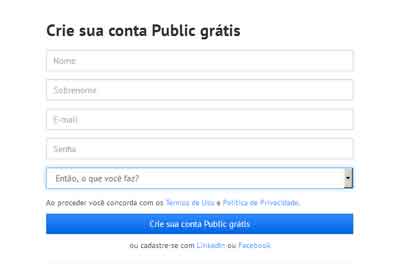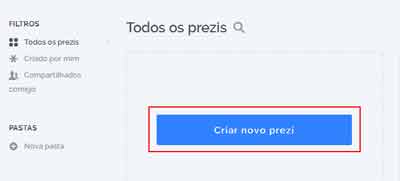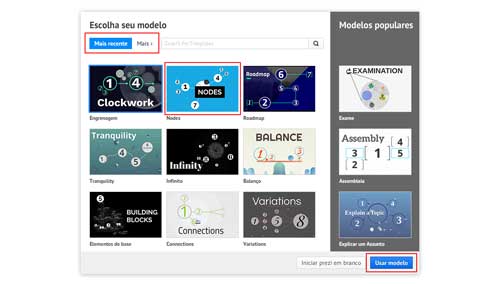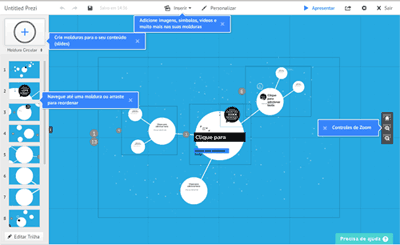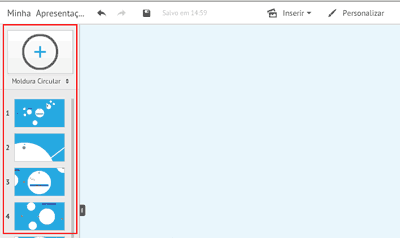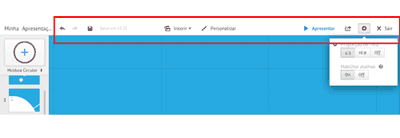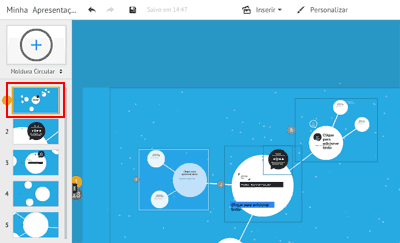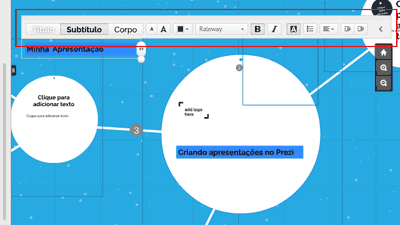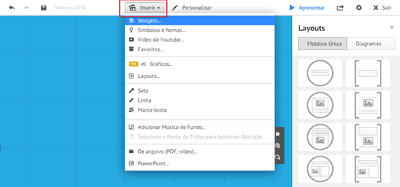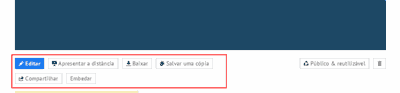Como criar apresentações no Prezi
O Prezi é uma ferramenta de criação e edição de apresentações online e também disponível para sistemas operativos Windows e Mac.
O serviço é uma excelente alternativa aos editores tradicionais, como o PowerPoint. A ferramenta permite compartilhar e exibir informações em slides dinâmicos e organizados.
Fazer uma apresentação no Prezi é muito simples porque podemos utilizar o serviço gratuitamente e em idioma português. Não há necessidade de começar a criar do zero, o serviço disponibiliza um extensa biblioteca de modelos prontos que você poderá editar.
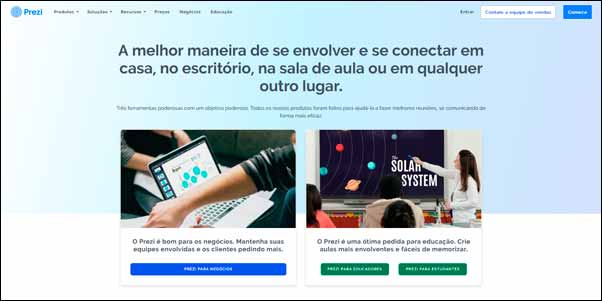
Criar uma conta no Prezi
Antes de iniciar, será necessário criar uma conta no Prezi. Embora seja possível utilizar a ferramenta grátis, precisamos fazer login no serviço. Lembre-se que está conta gratuita é uma conta pública, o que significa que seus prezis podem ser vistos publicamente e reutilizados.
Primeiro, acesse o serviço. Faça o login no site a partir de seu navegador de Internet e através do endereço: https://prezi.com/.
Selecione o botão “Comece Já”, localizado no canto superior direito da página. Abre-se uma nova página, selecione a alternativa “Continuar grátis” , localizado no lado direito da página.
Agora, faça o seu cadastro de usuário. Preencha os campos do formulário para se inscrever no serviço, e então selecione a opção “Criar uma conta gratuita Pública”
Como criar uma apresentação no Prezi
Já dentro do serviço, selecione a opção “Criar novo Prezi”.
Agora será permitido começar a criação escolhendo um modelo de apresentação. Selecione um tema que melhor atenda as suas necessidades. Se desejar, também pode iniciar um Prezi em branco.
Abre-se então o editor onde será permitido alterar, personalizar e adicionar conteúdo. Selecione a área deseja e faça as alterações que precisar. Na tela de edição, podemos acompanhar as instruções apresentadas para que seja possível aprender a mexer no Prezi rapidamente.
Prezi funciona de forma intuitiva e disponibiliza três barras de ferramentas principais, que podem ser utilizadas para dar forma à apresentação que será criada.
Opções de edição
Na barra lateral esquerda, podemos adicionar ou fazer modificações nas animações das molduras já existentes. Faça isso facilmente selecionado a moldura que desejar modificar.
A barra de ferramentas superior do Prezi permite que o usuário compartilhe, visualize e faça alterações rápidas em diferentes partes da apresentação. Podemos desfazer ou refazer algo ao editar o Prezi. O local também pode ser utilizado para salvar, personalizar e adicionar imagens, músicas e vídeos.
Ao selecionar a opção “Personalizar”, podemos utilizar o menu de opções esquerdo para alterar o tema do Prezi. É possível mudar o esquema de cores e imagem de fundo. Além disso, quem precisa realizar modificações avançadas pode selecionar a alternativa “Avançado”.
Editar a apresentação no Prezi
Personalize os slides criados selecionado um dos campos da apresentação e que também estão disponíveis em quadros individuais no menu lateral esquerdo do aplicativo.
Feito isso, podemos adicionar conteúdo e personalizar a moldura selecionando o local que será editado. Por exemplo, ao fazer a digitação de um texto, podemos utilizar uma caixa de ferramentas onde será permitido escolher a cor, fonte, tamanho e cor de fundo dos elementos selecionados.
Faça isso nos diferentes slides disponíveis, você pode modificar os textos e as imagens. Mova as fotos, redimensione as caixas de texto e selecione uma fonte. Faça algumas mudanças redimensionando e rodando todos os objetos que precisar.
Inserção de conteúdo no Prezi
É possível colocar músicas, imagens e vídeos no Prezi. Primeiro, no menu de opções superior do serviço, selecione a alternativa “Inserir”.
Agora, selecione o tipo de elemento ou arquivo que você deseja adicionar à sua apresentação. Também podemos inserir linhas, símbolos, layouts e formas.
Ao selecionar uma opção, poderá ser necessário fazer alguns ajustes disponíveis para que o elemento seja compatível com a sua apresentação.
Como salvar a apresentação no Prezi
Quando terminar, você poderá salvar a apresentação no Prezi. Embora o serviço salve as alterações automaticamente e com determinados intervalos de tempo, também é permitido salvar uma mudança sempre que precisar.
Selecione o ícone de disquete, disponivel à esquerda e no canto superior do serviço e pronto. Para verificar como a apresentação criada no Prezi ficou será necessário selecionar a opção “Apresentar” .
Agora que terminou, poderá verificar o resultado, compartilhar e fazer o download da apresentação no Prezi. Primeiro, selecione a opção “Sair”, disponivel à direita e no canto superior do serviço.
Abre-se uma nova página, utilize a barra de opções para selecionar a alternativa que melhor atenda as suas necessidades.
Vídeo tutorial sobre como utilizar o Prezi.
Logo abaixo é possível visualizar um tutorial muito bem elaborado onde podemos conhecer alguns recursos interessante e se familiarizar com algumas das principais ferramentas que o Prezi oferece.
Dicas e informações adicionais
- Seguindo as dicas do tutorial passo a passo, é só usar a sua criatividade para apresentar seu projetos no Prezi. Porém, é preciso algum tempo até aprender como utilizar todas as ferramentas que o programa oferece.
- Se você precisa de ajuda, pode utilizar a página de suporte e ajuda do Prezi onde é possível acompanhar as instruções detalhadas de como o serviço funciona.
- Agora que você já conhece o serviço, poderá conhecer um serviço semelhante que permite a criação de apresentações na forma de slides e vídeos animados PowToon.